La personalizzazione delle icone delle app su dispositivi Android può sembrare un processo complicato, ma è possibile ottenere risultati soddisfacenti con le opzioni disponibili. Per chi desidera migliorare l’estetica del telefono e ottimizzare la schermata iniziale, l’uso di launcher di terze parti rappresenta la soluzione più efficace. Questo articolo illustra le modalità per cambiare icone delle app su dispositivi Android e tablet, adattando l’aspetto a qualunque preferenza.
Cose da sapere sul cambiamento delle icone delle app sul telefono Android
Il launcher predefinito su molti smartphone e tablet Android non supporta pacchetti di icone o la modifica delle icone delle app. La maggior parte degli utenti dovrà quindi ricorrere a launcher di terze parti per configurare il design delle icone. Qualora il launcher di fabbrica supporti la modifica delle icone, potrebbe non accettare pacchetti di icone disponibili sul Play Store.
È possibile cambiare le icone anche utilizzando il launcher di fabbrica, ma si tratta di un metodo piuttosto laborioso, che non è consigliato alla maggior parte degli utenti.
Come cambiare le icone delle app sui telefoni Samsung
Il gestore dei temi di Samsung offre la possibilità di modificare le icone delle app e personalizzare la schermata iniziale. Questo gestore supporta solamente la modifica delle icone delle app di prima parte, creando un’esperienza disomogenea con le app di terze parti.
Per cambiare le icone delle app sui dispositivi Samsung Galaxy, seguire i passaggi seguenti:
- Aprire il menu Impostazioni sul telefono Samsung Galaxy.
- Scorrere verso il basso e selezionare Temi.
- Toccare la scheda Icone in fondo. La sezione In evidenza mostra i pacchetti di icone selezionati da Samsung, mentre la sezione Più popolari presenta i pacchetti di icone più richiesti.
- Toccare il pacchetto di icone desiderato e premere il pulsante Scarica. Molti di questi pacchetti non sono gratuiti. Nella sezione In evidenza è presente una categoria chiamata Icone Free Top o Must-Have Free Icons.
- Selezionare la scheda Top, aprire il menu a discesa Tutti e selezionare Free per visualizzare l’elenco dei pacchetti di icone gratuiti.
- Premere il pulsante Applica per installare il pacchetto di icone scelto.
È importante notare che la maggior parte dei pacchetti di icone dallo Store Temi Galaxy richiede un acquisto. Tuttavia, è possibile testare ciascun pacchetto premium prima di procedere all’acquisto.
Come tematizzare le icone delle app sui telefoni Google Pixel e sul Pixel Tablet
Il launcher Google Pixel non supporta pacchetti di icone personalizzati. Offre la funzionalità di icone tematiche, che adatta tutte le icone in base ai colori dello sfondo utilizzati dal sistema.
Per applicare le icone tematiche su un telefono Google Pixel, seguire i seguenti passaggi:
- Aprire l’app Impostazioni.
- Scorrere in basso e toccare Sfondo e stile.
- Attivare l’opzione Icone tematiche attivando l’interruttore. Tutti i collegamenti delle app che supportano il tema delle icone verranno aggiornati sulla schermata iniziale.
Come cambiare le icone delle app su qualunque telefono Android
Molti dispositivi Android non consentono di modificare le icone predefinite. Per modificare singole icone delle app, è possibile utilizzare Shortcut Maker, un’alternativa molto diffusa.
Prima di iniziare, scaricare un pacchetto di icone preferito dal Google Play Store. Questo passaggio consente di applicare immediatamente il pacchetto scelto.
Per utilizzare Shortcut Maker per creare icone per le app personalizzate, seguire questi passaggi:
- Scaricare Shortcut Maker sul dispositivo Android.
- Selezionare Got it per continuare.
- Selezionare App.
- Scegliere l’app di cui si desidera cambiare l’icona.
- Toccare la sezione Icona nel menu delle impostazioni che viene aperto. Le icone disponibili per quell’app dai vari pacchetti installati appariranno nella sezione Icone disponibili.
- Selezionare l’icona desiderata.
- Personalizzare lo stile e il tema dell’icona dell’app dalle schede Stile e Tematizzate.
- Toccare il segno di spunta nell’angolo in alto a destra per confermare la scelta.
- Toccare il pulsante Crea collegamento per aggiungere la nuova icona app alla schermata iniziale.
Sebbene Shortcut Maker funzioni per cambiare le icone delle app, esistono metodi migliori. Non è possibile applicare pacchetti di icone attraverso questo strumento, e il cambiamento delle icone deve essere fatto manualmente per ogni singola applicazione.
Utilizzare launcher di terze parti per applicare facilmente pacchetti di icone
Per rendere il processo di personalizzazione più agevole, è consigliabile impiegare un launcher di terze parti che supporti i temi delle icone. I migliori launcher di Android offrono il supporto per pacchetti di icone, semplificando il processo di tematizzazione.
Per cambiare le icone delle app, i passaggi variano in base al launcher utilizzato, ma le indicazioni generali rimangono le stesse: scaricare un pacchetto di icone dal Play Store e controllare il menu delle impostazioni del launcher scelto.
Come cambiare le icone delle app nel Nova Launcher
- Premere a lungo un’area vuota della schermata iniziale del Nova Launcher.
- Toccare Impostazioni.
- Selezionare Aspetto e sensazione.
- Toccare Stile icona.
- Selezionare Tema icona.
- Selezionare il pacchetto di icone desiderato per applicarlo. Questo cambierà automaticamente tutte le icone delle app sul dispositivo.
- Accedere al menu Stile icona per ulteriori opzioni relative allo stile e alla forma delle icone.
- Visualizzare le modifiche sulla schermata principale del Nova Launcher.
Se necessario cambiare l’icona di un’app sulla schermata di Nova Launcher, procedere come segue:
- Premere a lungo l’icona dell’app da modificare.
- Toccare Modifica.
- Toccare l’icona dell’app.
- Selezionare il pacchetto di icone dal quale applicare l’icona.
- Selezionare l’icona desiderata.
- Quando si è pronti, toccare Fine per completare.
La modifica delle icone delle singole app nel Nova Launcher consente di creare un tema personalizzato, sfruttando la combinazione di diversi pacchetti di icone.
Personalizzare le icone delle app arricchisce notevolmente l’esperienza Android. Si consiglia di monitorare le impostazioni di personalizzazione ogni pochi mesi per sfruttare al meglio le nuove funzionalità disponibili.




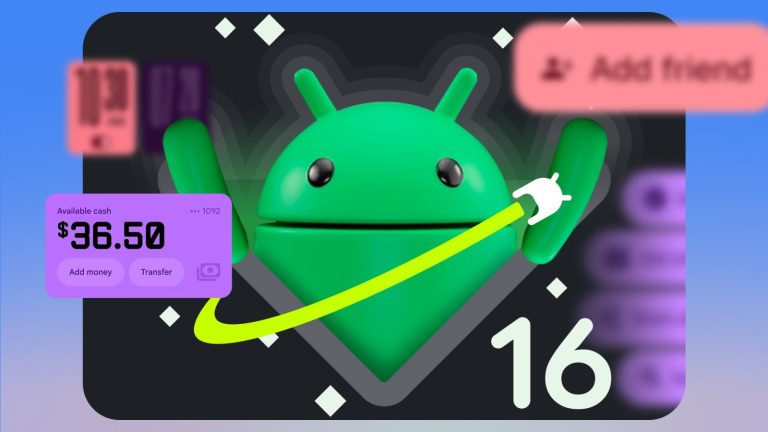
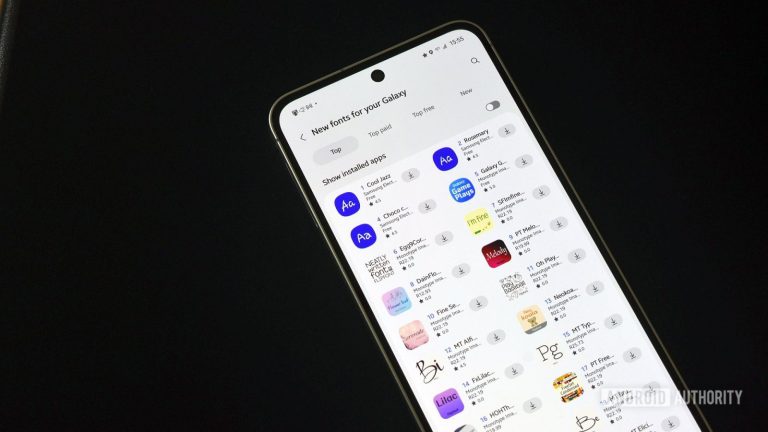


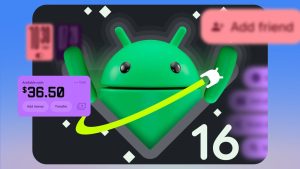


Lascia un commento